Les informations sur Oracle 11.2 commencent à filtrer sur Twitter, Facebook et différents blogs. Dans ce brouhaha, la présentation de DBFS par Kevin Closson vient largement en première place des sujets intéressants… Mais gardez raison! Surtout si vous avez signé un « Confidential Disclosure Agreement« .
Parallèlement, Oracle ne manque pas d’actualités : Le lancement d’Oracle Fusion Middleware 11g est imminent; le 1er Juillet est le D-Day. D’autre part, les résultats de Q4FY’09 sont supérieurs aux attentes des analystes même s’ils sont en déclin…
En ce qui me concerne, le « next big thing » d’Oracle est disponible depuis bientôt 2 ans. Il s’appelle OracleVM et c’est la seule solution de virtualisation supportée par Oracle sur x86 et x86_64; Pour plus de détails sur les motivations derrière OracleVM et à propos de l’intérêt de la virtualisation avec Oracle, je vous invite à lire mon post précédent. Qui plus est, le rachat de Virtual Iron et le support de Live Migration avec les versions 11.1.0.7+ va faire grandir encore un plus une solution qui devient de plus en plus indispensable. En effet, OracleVM offre entre autre chose :
- Un modèle de prix ultra-compétitif avec des licences gratuites et des prestations de support vendus par système physique.
- La compatibilité avec les différents types de licences Oracle. En outre OracleVM permet de limiter l’utilisation des processeurs (hard partitioning) et de ne payer les licences que pour les limites fixées par la solution de virtualisation.
- De nombreux templates disponibles sur edelivery comme OBIEE, Enterprise Manager, Weblogic, Siebel ou Oracle 11g qui permettent d’accélérer et de fiabiliser significativement les mises en oeuvre de vos projets Oracle.
- Une intégration à Oracle Cluster Filesystem (OCFS) qui permet d’utiliser des REFLink et ainsi de cloner des systèmes en quelques secondes sans aucune licence. OCFS permet également de basculer des VM aussi simplement sur un SAN que sur un NAS
- Une empreinte limitée (5 à 10% selon les tests avec la paravirtualisation) si on compare les performances d’un système virtualisé à un système non-virtualisé
- Des performances largement améliorées si on les compare à d’autres solutions basées sur Xen ou VMWare
- La mise en oeuvre de solution HA ou de migration à chaud (en cours de certification pour les systèmes de base de données)
- La mise en place de limites d’utilisation sur les IO virtualisés et les processeurs qui permettent d’isoler les environnements qui cohabitent sur le même système physique
- La conversion de machines physiques ou de machine virtuelles VMWare
En outre l’intégration des technologies de Virtual Iron permettront à moyen terme d’automatiser complètement les installations d’OracleVM, de rebalancer les ressources automatiquement sur d’autres serveurs en fonction des performances, d’utiliser le minimum de serveurs physiques et même d’arrêter les serveurs inutiles et ainsi réduire les consommations électriques ou de refroidissement.
Cela dit, peut-être que vous aurez envie de tester OracleVM sans installer 2 machines comme c’est nécessaire en production. Et bien si vous êtes intéressé, il est en fait possible d’installer un serveur X dans le domaine 0 d’OracleVM comme dans le copie d’écran ci-dessous.
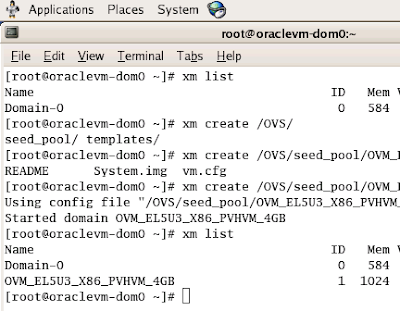
La procédure qui suit présente cette opération que j’ai testée avec OracleVM 2.1.5.
Nota Bene:
Ce qui est décrit ci-dessous n’est pas supporté et ne doit être utilisé qu’à des fins de démonstration
Etape 1. Installer OracleVM
Installez OracleVM sur votre serveur ou votre portable. Le logiciel peut-être téléchargé gratuitement sur edelivery. En outre, il est possible de l’installer sur une partition d’un disque interne ou sur un disque USB externe si votre serveur peut démarrer sur celui-ci.
Etape 2. Connecter le domaine 0 au référentiel de mise à jour d’Oracle EL5
L’opération est simple; elle consiste à télécharger le fichier de configuration depuis le référentiel YUM d’Oracle avec le script ci-dessous:
cd /etc/yum.repos.d
wget http://public-yum.oracle.com/public-yum-el5.repo
Positionnez le paramètre enable à 1 pour EL5 Update 3 comme ci-dessous:
[el5_u3_base]
[...]
enabled=1
Vous pouvez ensuite mettre à jour le domaine 0 avec yum:
yum update
Etape 3. Configurer le serveur X
Pour configurer le serveur X, utilisez les utilitaires X.org comme ci-dessous. Dans la plupart des cas, cela suffit à effectuer la configuration:
Xorg -configure
X -config /root/xorg.conf.new
Pour fermer le display X, tapez sur « Ctrl+Alt+Back »; Enfin ajouter le fichier de configuration à /etc/X11:
cp /root/xorg.conf.new /etc/X11/xorg.conf
Etape 4. Installer Gnome
Pour installer Gnome, lancez le script suivant:
yum groupinstall "gnome"
# Lancer le Serveur X et le Window Manager
startx
Etape 5. Installer GDM
Pour installer GDM, lancez le script suivant:
yum install gdm
echo Enable=true >>/etc/gdm/custom.conf
Une fois GDM installé et configuré, modifiez le fichier /etc/inittab en remplaçant:
id:3:initdefault:
par
id:5:initdefault:
Vous pouvez redémarrer le serveur ou simplement changer de niveau avec la commande ci-dessous:
init 5
Etape 6. Télécharger et démarrer les VM
Si vous voulez utiliser des VM, vous pouvez les télécharger sur edelivery. Notez que si vous voulez utiliser les templates HVM, il faut que le processeur Intel ou AMD le supporte. Vous pouvez vérifier les options des processeurs (vmx pour Intel et svm pour AMD); vous pouvez vérifier les « flags » des processeurs comme ci-dessous:
# Pour Intel
grep vmx /etc/cpuinfo
# Pour AMD
grep svm /etc/cpuinfo
Si les options sont disponibles, vous devez les activer dans le BIOS de votre serveur/portable puisque ces options sont désactivées par défaut.
Une fois les rpm installés, vous pouvez même envisager d’installer Oracle VM Manager dans le domaine 0, mais c’est déjà une autre histoire…


